PDF เป็นรูปแบบเอกสารที่ใช้สําหรับเอกสารราชการ และมักจะต้องลงนามเพื่อตรวจสอบข้อมูลที่สมบูรณ์ อย่างไรก็ตาม ในยุคดิจิทัลนี้ การลงนามในเอกสาร PDF ของคุณด้วยตนเองทุกครั้งไม่ใช่วิธีแก้ปัญหาที่มีประสิทธิภาพ นั่นคือจุดที่การใช้ไฟล์ CAC มีประโยชน์มาก ไฟล์ CAC เป็นบัตรเข้าใช้งานทั่วไปที่สามารถใช้สําหรับตรวจสอบเอกสารด้วยลายเซ็นดิจิทัลของคุณ
ช่วยรักษาลายเซ็นเดียวกันในเอกสารทั้งหมด และส่วนที่ดีที่สุดคือไม่สามารถแก้ไขได้เนื่องจากมีการป้องกันด้วยรหัสผ่าน
ในบทความนี้ เราจะพูดถึงคําแนะนําทีละขั้นตอนเกี่ยวกับวิธีการลงนาม PDF ด้วย CAC
ส่วนที่ 1. จะเซ็นชื่อ PDF แบบดิจิทัลด้วย CAC บน Windows และ Mac ได้อย่างไร (ไม่มี Adobe)
UPDF เป็นเครื่องมือแก้ไข PDF ที่มาพร้อมกับคุณสมบัติมากมายที่จะช่วยคุณในเรื่องข้อกําหนดในการทํางาน PDF ของคุณ สามารถช่วยคุณลงนามในเอกสาร PDF ของคุณไม่ว่าจะมีพื้นที่ลงนามหรือไม่ก็ตาม
หากเอกสาร PDF ของคุณมีพื้นที่ป้าย แสดงว่ากระบวนการนี้ตรงไปตรงมา แต่ถ้าไม่มีพื้นที่ป้าย คุณสามารถใช้คุณสมบัติลายเซ็นดิจิทัล UPDF เพื่อเพิ่มพื้นที่นี้สําหรับการลงนามในเอกสารได้
หนึ่งในสิ่งที่ดีที่สุดเกี่ยวกับ UPDF คือช่วยให้ผู้ใช้สามารถลงนามในเอกสาร PDF ที่สแกนด้วยไฟล์ CAC เพื่อให้สามารถทํางานกับ PDF ประเภทใดก็ได้
ดังนั้น ในคู่มือนี้ เราจะอธิบายกรณีการใช้งานทั้งหมดที่คุณสามารถลงนามในเอกสาร PDF ของคุณโดยใช้ไฟล์ CAC UPDF ช่วยให้ผู้ใช้สามารถลงนามในเอกสาร PDF แบบดิจิทัลได้ทั้งบนระบบปฏิบัติการ Windows และ Mac ดังนั้นดาวน์โหลด UPDF และลองลงนามในเอกสารของคุณด้วย CAC ทันที
Windows • macOS • iOS • Android ปลอดภัย 100%
วิธีที่ 1. ลงนามแบบดิจิทัล PDF ด้วย CAC (Pre-ready Sign Area)
วิธีแรกคือสําหรับเอกสารที่มีพื้นที่ป้ายอยู่แล้ว เนื่องจากเอกสารของคุณมีพื้นที่ลงนามอยู่แล้วขั้นตอนการลงนามด้วยเอกสาร CAC จึงตรงไปตรงมามาก มันจะไม่มีขั้นตอนเพิ่มเติม
นี่คือวิธีที่คุณสามารถลงนามในเอกสารเหล่านี้:
ขั้นตอนที่ 1: เปิดซอฟต์แวร์ UPDF บนพีซีของคุณและเปิด PDF ที่คุณต้องการลงนามโดยคลิก "เปิดไฟล์" PDF จะเปิดขึ้นในมุมมองผู้อ่าน และคุณจะเห็นพื้นที่ป้ายที่พร้อมไว้ล่วงหน้าในเอกสารนี้
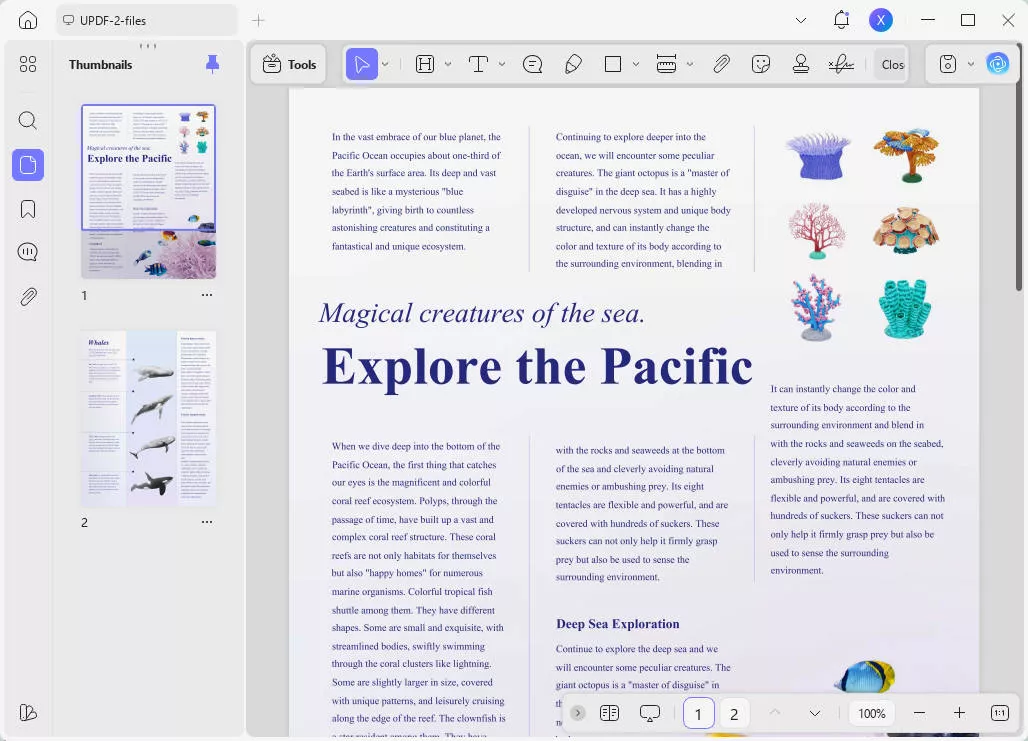
ขั้นตอนที่ 2: คลิกที่พื้นที่ป้ายและคลิก "แบบฟอร์ม" ใน "เครื่องมือ" ที่นี่ คุณจะนําเข้าไฟล์ CAC ของคุณโดยใช้ตําแหน่งไฟล์ และหลังจากนําเข้าแล้ว ให้คลิก "Signature" เพื่อเพิ่มลายเซ็นดิจิทัลของคุณจากไฟล์ CAC จากนั้นมาที่ "ชมเชย" ใน "เครื่องมือ" คลิก "สร้าง" เพื่อดําเนินการ ID ดิจิทัลใหม่
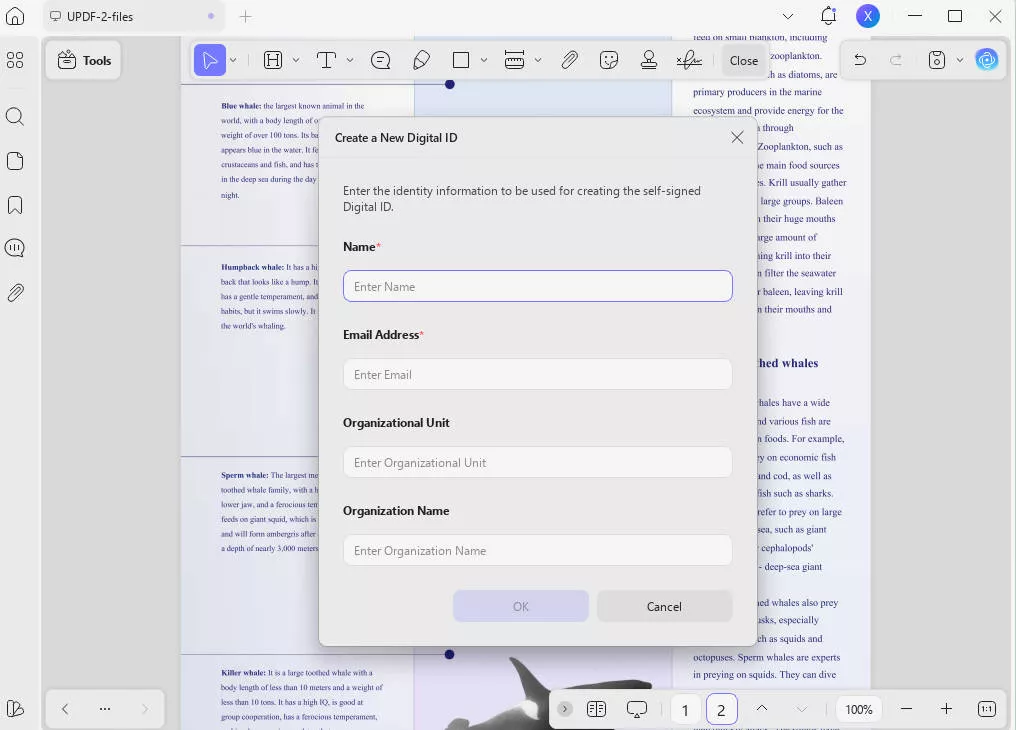
เสร็จสิ้นโดยทําตามขั้นตอนบนหน้าจอเพื่อบันทึกสําเนาเอกสารที่ลงนาม
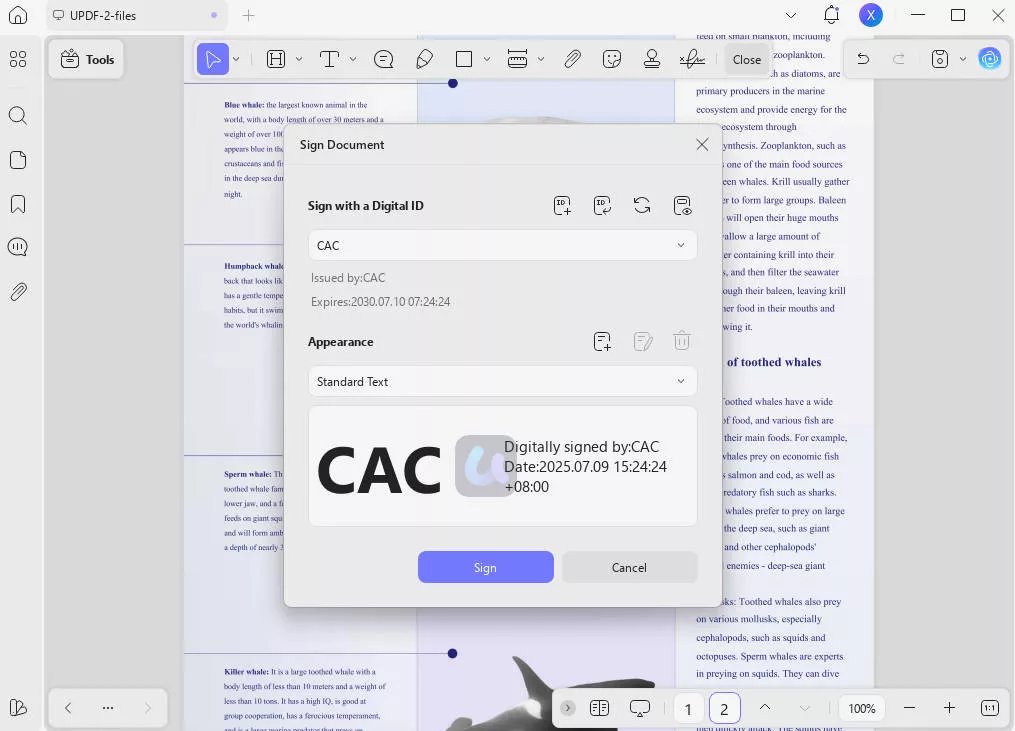
วิธีที่ 2. ลงนามแบบดิจิทัล PDF ด้วย CAC (ไม่มีพื้นที่ป้าย)
ในบางกรณี คุณอาจต้องลงนามในเอกสาร PDF ที่ไม่มีพื้นที่ป้าย ในกรณีนั้น ก่อนอื่นคุณจะต้องสร้างพื้นที่ป้ายด้วย UPDF จากนั้นใช้ไฟล์ CAC กับ UPDF เพื่อลงนามในเอกสาร
หากคุณเคยเจอเอกสารดังกล่าว คุณอาจทําตามขั้นตอนด้านล่าง:
ขั้นตอนที่ 1: เรียกใช้แอป UPDF บนพีซีของคุณแล้วกด "Ctrl + O" เพื่อเปิดเอกสาร PDF ที่คุณต้องการลงนาม เมื่อ PDF เปิดขึ้น คุณจะไปที่ตัวเลือก "แบบฟอร์ม" จากด้านซ้ายแล้วคลิก "ลายเซ็น" จากด้านบน ตอนนี้ คุณสามารถคลิกและลากเคอร์เซอร์เพื่อเพิ่มพื้นที่ลายเซ็นดิจิทัลใน PDF และปรับขนาดได้ตามต้องการ
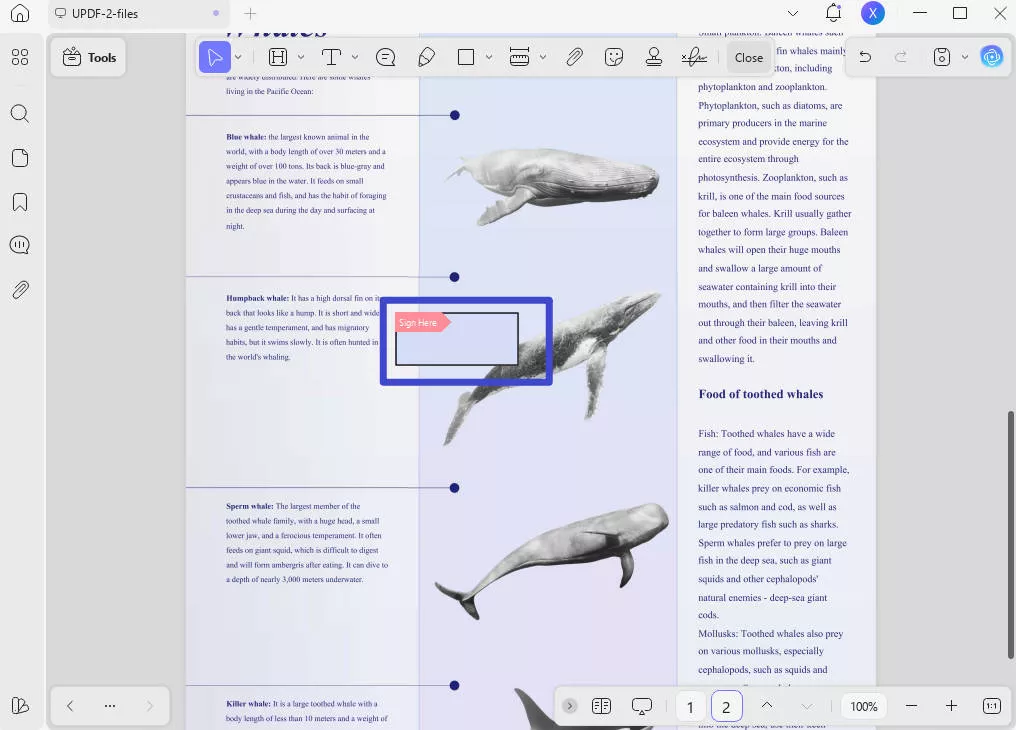
Sขั้นตอนที่ 2: จากนั้นคลิก "ความคิดเห็น" ใน "เครื่องมือ" เพื่อแก้ไขลายเซ็นด้วยวิธีนี้ คุณสามารถลงนามในเอกสาร PDF แบบดิจิทัลที่ไม่มีพื้นที่ลงนามล่วงหน้าเสร็จสิ้นขั้นตอนนี้โดยทําตามขั้นตอนบนหน้าจอของ UPDF เพื่อบันทึกสําเนาที่ลงนามแล้วของเอกสารต้นฉบับ
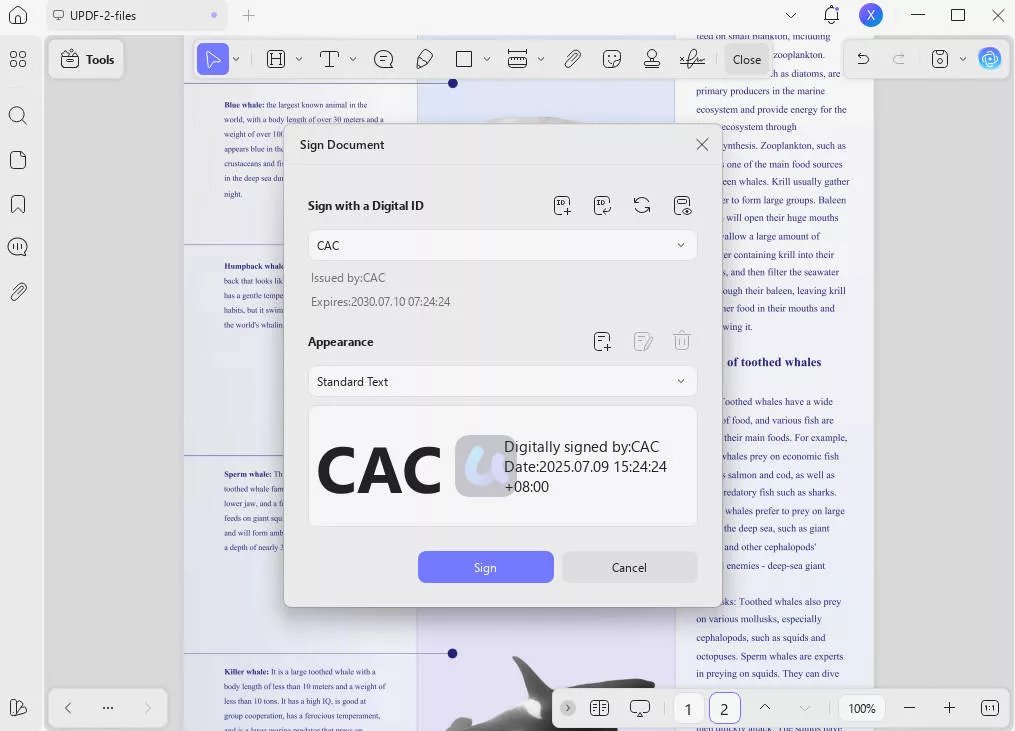
วิธีที่ 3. เซ็นชื่อแบบดิจิทัลในไฟล์ PDF ที่สแกนด้วย CAC
ด้วย UPDF คุณไม่จําเป็นต้องลังเลหากคุณได้รับเอกสาร PDF ที่สแกนแล้วซึ่งคุณต้องลงนาม เนื่องจาก UPDF รองรับการใช้ไฟล์ CAC เพื่อลงนามในเอกสารทุกประเภท รวมถึง PDF ที่สแกน ส่วนที่ดีที่สุดคือมีกระบวนการที่ง่ายและสะดวกตามที่อธิบายไว้ในขั้นตอนด้านล่าง:
ขั้นตอนที่ 1: เปิดซอฟต์แวร์ UPDF บนพีซีของคุณโดยดับเบิลคลิกที่ไอคอน จากนั้นคลิก "เปิดไฟล์" และเลือกเอกสาร PDF ที่สแกนที่คุณต้องการลงนาม คลิก "แบบฟอร์ม" ใน "เครื่องมือ" และเลือก "ลายเซ็น" ตอนนี้คุณสามารถเพิ่มพื้นที่ป้ายได้ทุกที่ด้วยการคลิกเมาส์
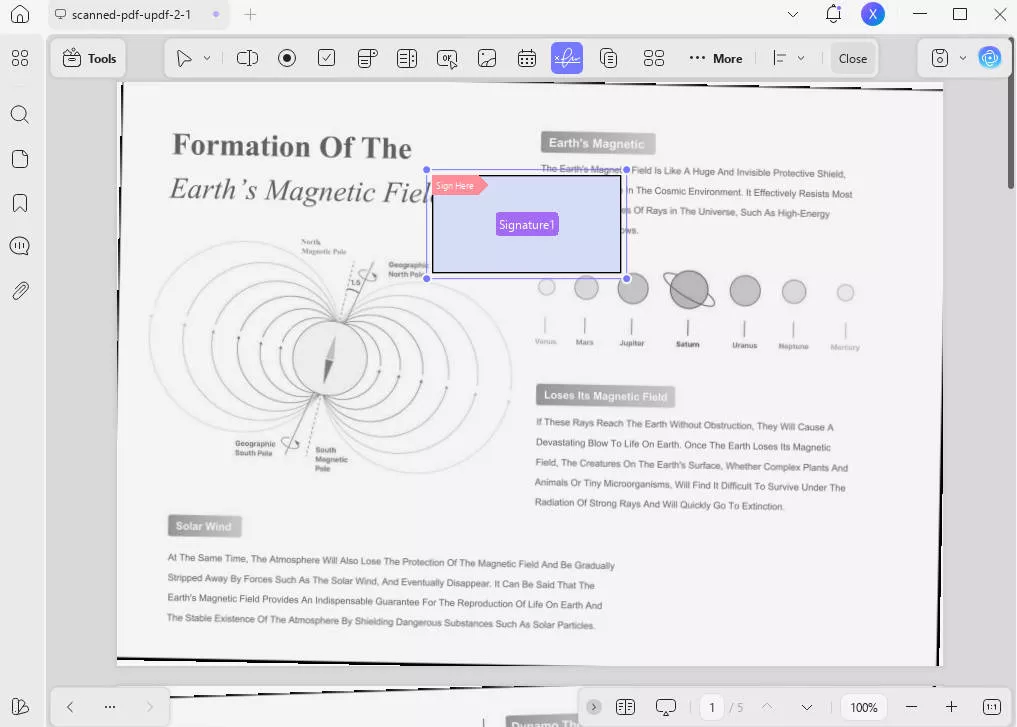
ขั้นตอนที่ 2: หลังจากเพิ่มพื้นที่ป้ายแล้ว ให้คลิกปุ่ม "แสดงความคิดเห็น" ใน "เครื่องมือ" จากนั้นคลิกที่พื้นที่ป้าย ตอนนี้คลิก "สร้าง" และ "นําเข้า" เพื่อเลือกไฟล์ CAC ที่คุณต้องการ คลิก "ลงนาม" และ UPDF จะเพิ่มลายเซ็นของคุณในพื้นที่ และคุณสามารถบันทึกการเปลี่ยนแปลงได้โดยทําตามขั้นตอนบนหน้าจอที่คุณบันทึกสําเนาที่ลงนามแล้วของเอกสารต้นฉบับ
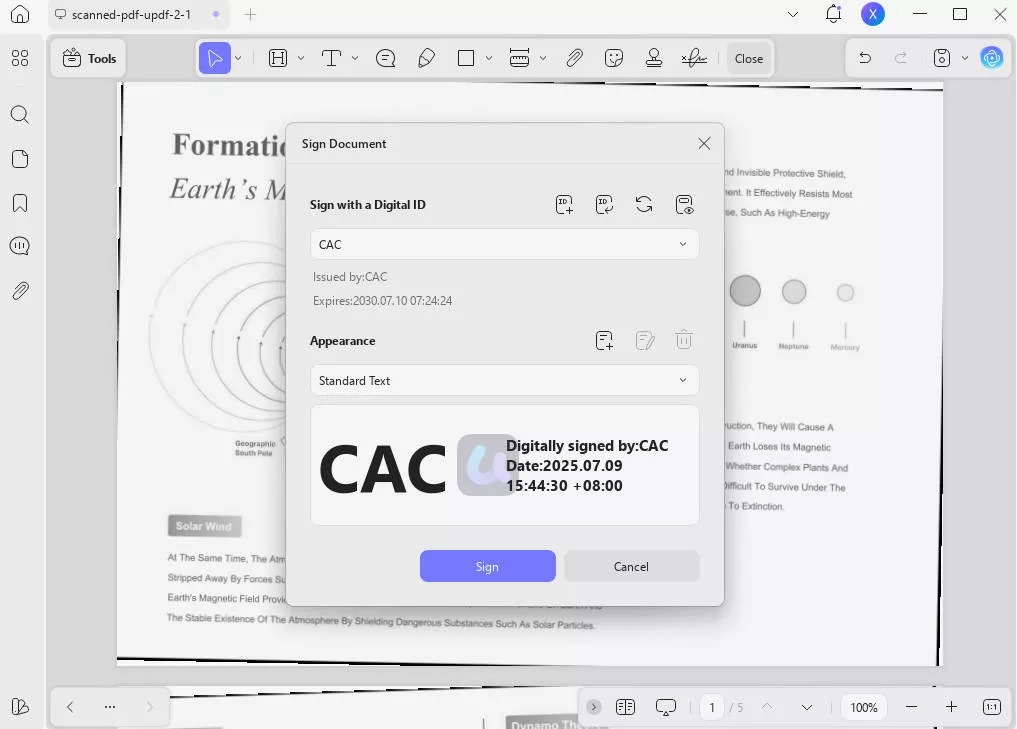
เรียนรู้เพิ่มเติมเกี่ยวกับฟังก์ชันที่นําเสนอโดย UPDF โดยอ่านบทความทบทวน How-To Geek หรือดูวิดีโอสอนเพื่อเรียนรู้เพิ่มเติมเกี่ยวกับการใช้ UPDF และประโยชน์ของมัน
ดาวน์โหลดแอปพลิเคชัน UPDF บนคอมพิวเตอร์ของคุณเพื่อเซ็นชื่อ PDF แบบดิจิทัลทันที
Windows • macOS • iOS • Android ปลอดภัย 100%
ส่วนที่ 2. วิธีเซ็นชื่อ PDF แบบดิจิทัลด้วย CAC (ด้วย Adobe)
หากคุณติดตั้ง Adobe บนพีซีของคุณคุณสามารถใช้วิธีนี้เพื่อเซ็นเอกสาร PDF แบบดิจิทัลได้ โปรดทราบว่าซอฟต์แวร์ของ Adobe สําหรับการแก้ไขเอกสาร PDF นั้นค่อนข้างแพงเมื่อเทียบกับตัวเลือกอื่นๆ เช่น UPDF
มันมาพร้อมกับคุณสมบัติมากมายในการทํางานกับเอกสาร PDF รวมถึงการลงนามในเอกสารด้วยไฟล์ CAC หากคุณวางแผนที่จะใช้ Adobe เพื่อลงนามในเอกสาร คุณสามารถทําตามขั้นตอนด้านล่าง:
ขั้นตอนที่ 1: เปิด Adobe Acrobat DC บนพีซีของคุณ แล้วคลิก "ไฟล์" > "เปิด" เพื่อเปิดเอกสาร PDF ที่คุณต้องการลงนาม ตอนนี้ไปที่ส่วน "เครื่องมือ" และเลือกตัวเลือก "ใบรับรอง" คุณอาจต้องเลื่อนลงไปที่ส่วน "แบบฟอร์มและลายเซ็น" หรือ "ใบรับรองและลายเซ็น" เพื่อค้นหาตัวเลือกนั้น
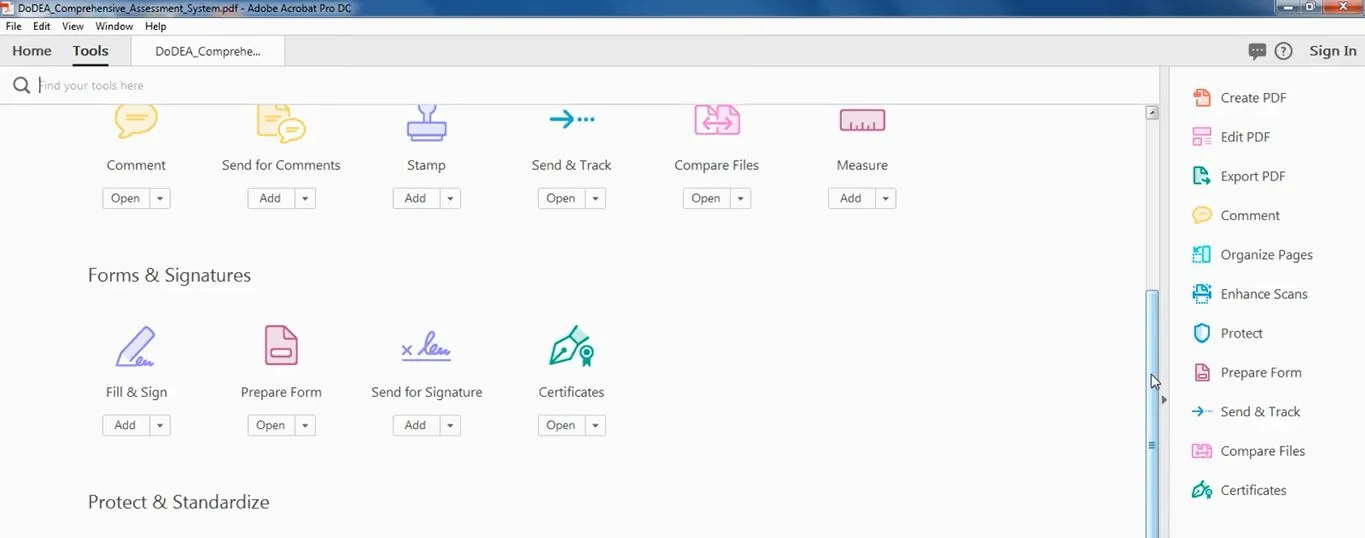
ขั้นตอนที่ 2: ตอนนี้ คุณจะคลิก "ลงนามแบบดิจิทัล" > "เพิ่ม ID" และเรียกดูไฟล์ลายเซ็น CAC ที่คุณต้องการเพิ่ม ระบุพินหาก Adobe ถามและตั้งค่าลักษณะที่ต้องการในเอกสารของคุณ เสร็จสิ้นกระบวนการโดยคลิก "ลงชื่อ" ตอนนี้ คุณสามารถบันทึกการเปลี่ยนแปลงได้เมื่อทําเสร็จแล้ว เท่านี้ก็เรียบร้อย
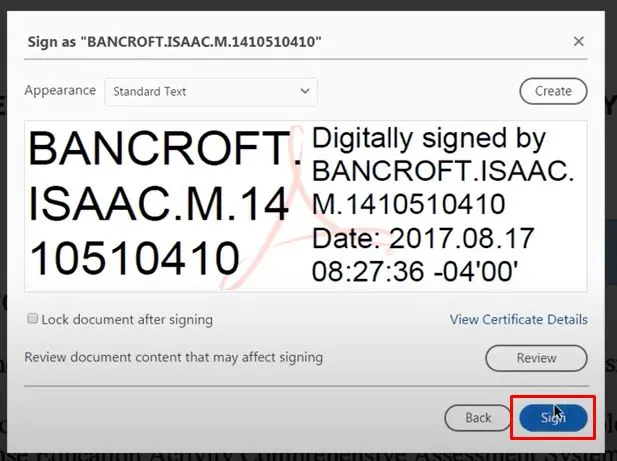
ส่วนที่ 3. คําถามที่พบบ่อยเกี่ยวกับวิธีการลงนาม PDF ด้วย CAC
ไตรมาสที่ 1 จะเซ็นชื่อ PDF แบบดิจิทัลด้วย CAC ออนไลน์ได้อย่างไร
หากคุณกําลังมองหาวิธีการออนไลน์ในการลงนามในเอกสาร PDF ด้วยไฟล์ลายเซ็น CAC คุณอาจพบตัวเลือกมากมายที่อ้างว่าให้คุณสมบัตินี้แก่คุณ ชื่อสามัญบางชื่อ ได้แก่ PDFfiller และ Dochub
อย่างไรก็ตาม พวกเขาไม่ได้มอบประสบการณ์ที่พวกเขาอ้างสิทธิ์ และยังไม่มีวิธีการทํางานในการลงนาม PDF กับ CAC ทางออนไลน์จนถึงขณะนี้ วิธีที่ดีที่สุดในการลงนามในเอกสาร PDF ของคุณด้วยไฟล์ CAC คือการใช้วิธีใดวิธีหนึ่งที่กล่าวถึงในคู่มือนี้ด้านบน
ไตรมาสที่ 2 เหตุใดคุณจึงไม่สามารถเซ็นชื่อ PDF แบบดิจิทัลด้วย CAC ได้
มีสาเหตุหลายประการที่ทําให้คุณไม่สามารถลงนาม PDF ด้วยไฟล์ลายเซ็น CAC ได้ เหตุผลเหล่านี้อาจรวมถึงปัญหาความน่าเชื่อถือของใบรับรองที่คอมพิวเตอร์ผู้รับไม่รู้จัก
อาจมีความเข้ากันได้ของซอฟต์แวร์หรือข้อบกพร่องทางเทคนิคเช่นกัน ปัญหาเกี่ยวกับไดรเวอร์หรือข้อจํากัดด้านความปลอดภัยบางอย่างอาจทําให้คุณต้องเพิ่มเนื้อหาเพิ่มเติม เช่น ลายเซ็น สุดท้ายนี้ การป้องกันด้วยรหัสผ่านอาจเป็นสาเหตุเมื่อคุณไม่มีรหัสผ่านเพื่อสร้างการเปลี่ยนแปลงในเอกสารนั้น
ไตรมาสที่ 3 จะเซ็นชื่อ PDF แบบดิจิทัลด้วย CAC บน Chromebook ได้อย่างไร
หากคุณต้องการเซ็นชื่อ PDF แบบดิจิทัลด้วยไฟล์ CAC บน Chrome Book คุณต้องจําไว้ว่าโซลูชันออนไลน์จะไม่ทํางาน คุณต้องติดตั้งแอปพลิเคชันโปรแกรมอ่าน PDF บน Chromebook ที่รองรับคุณสมบัตินี้
หนึ่งในแอพเหล่านั้นคือ Adobe และมีบริการออนไลน์ด้วย ดังนั้น คุณสามารถเปิด PDF ในแอปนั้น คลิก "เครื่องมือ" > "ใบรับรอง" และเพิ่มไฟล์ CAC ของคุณ จากนั้นคลิก "ลงนาม" เพื่อเพิ่มลายเซ็น
บทสรุป
การเซ็นชื่อเอกสาร PDF แบบดิจิทัลไม่ได้หมายความว่าคุณใช้คุณลักษณะการวาดเพื่อเพิ่มลายเซ็นของคุณ คุณสามารถใช้ไฟล์ CAC เป็นลายเซ็นมาตรฐานและใช้กับเอกสาร PDF ใดก็ได้ หวังว่าคําแนะนําของเราพร้อมวิธีการต่างๆ ในการลงนาม PDF ด้วย CAC จะช่วยให้คุณลงนามในเอกสารได้
และเครื่องมือที่ดีที่สุดคือ UPDF ส่วนที่ดีที่สุดเกี่ยวกับการใช้ UPDF คือคุณสามารถลงนามในเอกสารของคุณด้วย และใช้คุณสมบัติการแก้ไข การแชร์ และการแปลงไฟล์ PDF อื่นๆ ทั้งหมดเพื่อตอบสนองความต้องการด้านเอกสารอื่นๆ UPDF พร้อมใช้งานบนสมาร์ทโฟนและคอมพิวเตอร์ และคุณสามารถดาวน์โหลดแอปและทดลองใช้ได้ฟรี
Windows • macOS • iOS • Android ปลอดภัย 100%
 UPDF
UPDF
 UPDF สำหรับ Windows
UPDF สำหรับ Windows UPDF สำหรับ Mac
UPDF สำหรับ Mac UPDF สำหรับ iPhone/iPad
UPDF สำหรับ iPhone/iPad UPDF สำหรับ Android
UPDF สำหรับ Android UPDF AI Online
UPDF AI Online UPDF Sign
UPDF Sign แก้ไข PDF
แก้ไข PDF ใส่คำอธิบาย PDF
ใส่คำอธิบาย PDF สร้าง PDF
สร้าง PDF ฟอร์ม PDF
ฟอร์ม PDF แก้ไขลิงก์
แก้ไขลิงก์ แปลง PDF
แปลง PDF OCR
OCR PDF เป็น Word
PDF เป็น Word PDF เป็นรูปภาพ
PDF เป็นรูปภาพ PDF เป็น Excel
PDF เป็น Excel จัดระเบียบ PDF
จัดระเบียบ PDF รวม PDF
รวม PDF แยก PDF
แยก PDF ครอบตัด PDF
ครอบตัด PDF หมุน PDF
หมุน PDF ป้องกัน PDF
ป้องกัน PDF เซ็น PDF
เซ็น PDF ลบข้อความ PDF
ลบข้อความ PDF ล้าง PDF
ล้าง PDF เอาความปลอดภัยออก
เอาความปลอดภัยออก อ่าน PDF
อ่าน PDF UPDF Cloud
UPDF Cloud บีบอัด PDF
บีบอัด PDF พิมพ์ PDF
พิมพ์ PDF ประมวลผลเป็นชุด
ประมวลผลเป็นชุด เกี่ยวกับ UPDF AI
เกี่ยวกับ UPDF AI โซลูชั่น UPDF AI
โซลูชั่น UPDF AI คู่มือผู้ใช้ AI
คู่มือผู้ใช้ AI คำถามที่พบบ่อยเกี่ยวกับ UPDF AI
คำถามที่พบบ่อยเกี่ยวกับ UPDF AI สรุป PDF
สรุป PDF แปล PDF
แปล PDF แชทกับ PDF
แชทกับ PDF สนทนากับ AI
สนทนากับ AI แชทด้วยรูปภาพ
แชทด้วยรูปภาพ PDF เป็นแผนที่ความคิด
PDF เป็นแผนที่ความคิด อธิบาย PDF
อธิบาย PDF งานวิจัยเชิงวิชาการ
งานวิจัยเชิงวิชาการ การค้นหาเอกสาร
การค้นหาเอกสาร โปรแกรมตรวจสอบ AI
โปรแกรมตรวจสอบ AI โปรแกรมเขียน AI
โปรแกรมเขียน AI โปรแกรมช่วยทำการบ้าน AI
โปรแกรมช่วยทำการบ้าน AI โปรแกรมสร้างแบบทดสอบ AI
โปรแกรมสร้างแบบทดสอบ AI โปรแกรมแก้โจทย์คณิตศาสตร์ AI
โปรแกรมแก้โจทย์คณิตศาสตร์ AI แปลง PDF เป็น Word
แปลง PDF เป็น Word แปลง PDF เป็น Excel
แปลง PDF เป็น Excel แปลง PDF เป็น PowerPoint
แปลง PDF เป็น PowerPoint คู่มือการใช้งาน
คู่มือการใช้งาน เคล็ดลับ UPDF
เคล็ดลับ UPDF คำถามที่พบบ่อย
คำถามที่พบบ่อย รีวิว UPDF
รีวิว UPDF ศูนย์ดาวน์โหลด
ศูนย์ดาวน์โหลด บล็อก
บล็อก ห้องข่าว
ห้องข่าว ข้อมูลจำเพาะทางเทคนิค
ข้อมูลจำเพาะทางเทคนิค อัปเดต
อัปเดต UPDF เทียบกับ Adobe Acrobat
UPDF เทียบกับ Adobe Acrobat UPDF เทียบกับ Foxit
UPDF เทียบกับ Foxit UPDF เทียบกับ PDF Expert
UPDF เทียบกับ PDF Expert






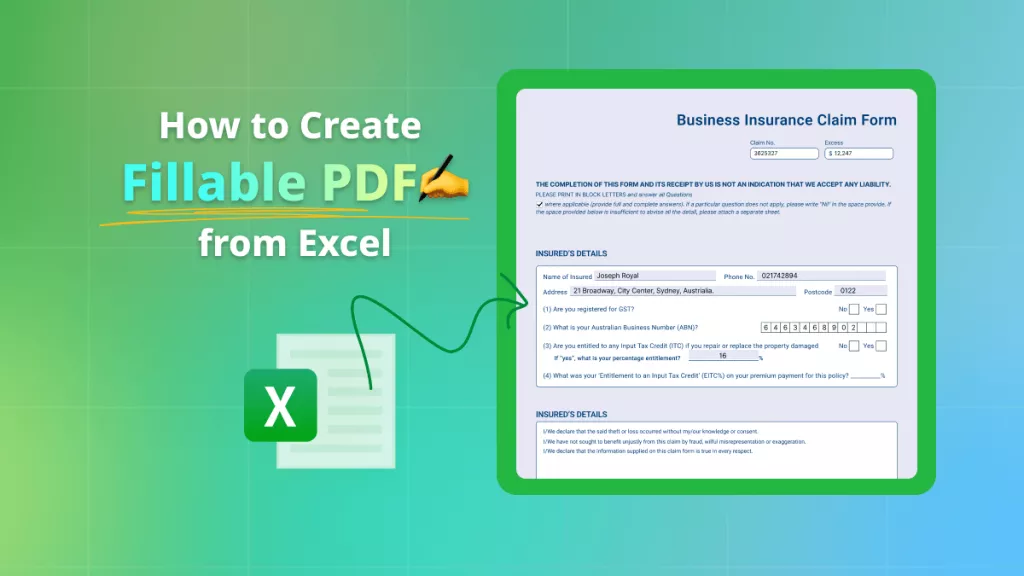
 Enya Moore
Enya Moore 

 Lizzy Lozano
Lizzy Lozano